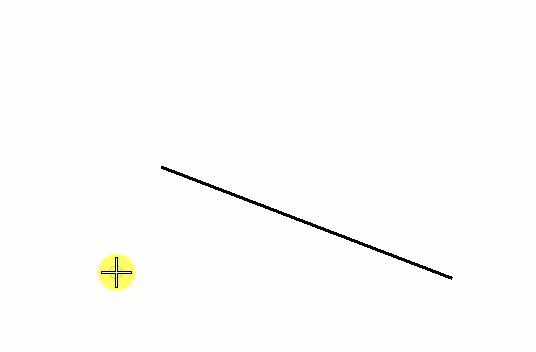So verlängern oder verkürzen Sie eine Linie durch Eingabe eines Datenpunkts
-
Wählen Sie die Funktion Erweitern ( Trennschaltfläche).

- Identifizieren Sie die Linie nahe dem zu ändernden Endpunkt.
-
Führen Sie eine der folgenden Aktionen aus:
Wenn Abstand aktiviert ist, geben Sie erst die gewünschte Entfernung an und danach einen Datenpunkt, um die Änderung zu akzeptieren.
oder
Bei deaktiviertem "Abstand" definieren Sie den neuen Endpunkt, indem Sie einen Datenpunkt eingeben.